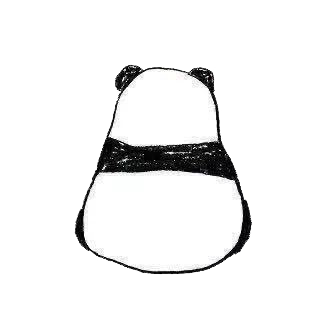要渲染3D视图,特别是从 DICOM 图像数据集中创建一个3D体积渲染,使用 VTK(Visualization Toolkit) 来实现。3D体积渲染允许你以3D形式查看整个数据集,提供深入了解内部结构的能力。以下是使用VTK进行3D体积渲染的基本步骤:
步骤 1: 加载DICOM序列
首先,使用 vtkDICOMImageReader 加载 DICOM 序列到 VTK 中:
var dicomReader = new vtkDICOMImageReader();
dicomReader.SetDirectoryName("path_to_dicom_series");
dicomReader.Update();
步骤 2: 创建体积渲染管线
接下来,设置体积渲染管线,包括体积映射器(Volume Mapper)、体积属性(Volume Property)、和体积(Volume)本身。
// 创建体积映射器
var volumeMapper = new vtkSmartVolumeMapper();
volumeMapper.SetInputConnection(dicomReader.GetOutputPort());
// 创建体积属性,定义体积的视觉效果
var volumeProperty = new vtkVolumeProperty();
volumeProperty.ShadeOn();
volumeProperty.SetInterpolationTypeToLinear();
// 创建颜色传输函数
var colorFunc = new vtkColorTransferFunction();
colorFunc.AddRGBPoint(500, 1.0, 0.5, 0.3);
colorFunc.AddRGBPoint(1000, 1.0, 0.5, 0.3);
colorFunc.AddRGBPoint(1150, 1.0, 1.0, 0.9);
// 创建标量不透明度函数
var opacityFunc = new vtkPiecewiseFunction();
opacityFunc.AddPoint(0, 0.0);
opacityFunc.AddPoint(500, 0.15);
opacityFunc.AddPoint(1000, 0.15);
opacityFunc.AddPoint(1150, 0.85);
volumeProperty.SetColor(colorFunc);
volumeProperty.SetScalarOpacity(opacityFunc);
// 创建体积
var volume = new vtkVolume();
volume.SetMapper(volumeMapper);
volume.SetProperty(volumeProperty);
步骤 3: 渲染体积
最后,将体积添加到渲染器中,并启动渲染过程:
// 创建渲染器、渲染窗口和渲染窗口交互器
var renderer = new vtkRenderer();
var renderWindow = new vtkRenderWindow();
renderWindow.AddRenderer(renderer);
var renderWindowInteractor = new vtkRenderWindowInteractor();
renderWindowInteractor.SetRenderWindow(renderWindow);
// 添加体积到渲染器
renderer.AddVolume(volume);
renderer.SetBackground(0.1, 0.2, 0.3); // 设置背景颜色
// 设置初始相机位置
renderer.ResetCamera();
// 启动渲染过程
renderWindow.Render();
renderWindowInteractor.Initialize();
renderWindowInteractor.Start();
注意: 在 colorFunc.AddRGBPoint 和 opacityFunc.AddPoint 中设置的值对最终的渲染效果有显著影响。这些值通常依赖于具体的 DICOM 数据和希望突出显示的结构。可能需要实验不同的点和参数来达到最佳的视觉效果。
完整代码示例
using Kitware.VTK;
class Program
{
static void Main(string[] args)
{
// 假设: 已经有一个方法来加载DICOM数据到 vtkImageData
vtkImageData imageData = LoadDicomData("path_to_dicom_series");
// 步骤 1: 创建体积映射器并设置 vtkImageData 为输入
var volumeMapper = vtkSmartVolumeMapper.New();
volumeMapper.SetInputData(imageData);
// 步骤 2: 定义体积属性
var volumeProperty = vtkVolumeProperty.New();
volumeProperty.ShadeOn();
volumeProperty.SetInterpolationTypeToLinear();
// 定义颜色传输函数
var colorTransferFunction = vtkColorTransferFunction.New();
colorTransferFunction.AddRGBPoint(0, 0.0, 0.0, 0.0);
colorTransferFunction.AddRGBPoint(500, 1.0, 0.5, 0.3);
colorTransferFunction.AddRGBPoint(1000, 1.0, 0.5, 0.3);
colorTransferFunction.AddRGBPoint(1150, 1.0, 1.0, 0.9);
// 定义不透明度传输函数
var opacityTransferFunction = vtkPiecewiseFunction.New();
opacityTransferFunction.AddPoint(0, 0.0);
opacityTransferFunction.AddPoint(500, 0.15);
opacityTransferFunction.AddPoint(1000, 0.15);
opacityTransferFunction.AddPoint(1150, 0.85);
volumeProperty.SetColor(colorTransferFunction);
volumeProperty.SetScalarOpacity(opacityTransferFunction);
// 步骤 3: 创建体积
var volume = vtkVolume.New();
volume.SetMapper(volumeMapper);
volume.SetProperty(volumeProperty);
// 步骤 4: 设置渲染器和渲染窗口
var renderer = vtkRenderer.New();
var renderWindow = vtkRenderWindow.New();
renderWindow.AddRenderer(renderer);
var renderWindowInteractor = vtkRenderWindowInteractor.New();
renderWindowInteractor.SetRenderWindow(renderWindow);
renderer.AddVolume(volume);
renderer.SetBackground(0.1, 0.2, 0.3); // 设置背景颜色
renderWindow.Render();
renderWindowInteractor.Start();
}
static vtkImageData LoadDicomData(string directoryPath)
{
// 使用 vtkDICOMImageReader 读取 DICOM 序列
var reader = vtkDICOMImageReader.New();
reader.SetDirectoryName(directoryPath);
reader.Update();
// 返回 vtkImageData 供后续处理
return reader.GetOutput();
}
}